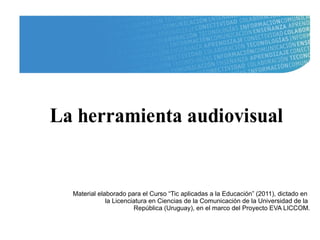
Cómo bajar, editar y subir videos con programas gratuitos
- 1. Material elaborado para el Curso “Tic aplicadas a la Educación” (2011), dictado en la Licenciatura en Ciencias de la Comunicación de la Universidad de la República (Uruguay), en el marco del Proyecto EVA LICCOM.
- 2. ¿Cómo bajamos un video de un sitio web? Una forma sencilla es utilizando el complemento de Firefox: DOWNLOADHELPER Para instalarlo, dirigirse al menú herramientas de la barra del navegador Firefox
- 3. Elegir la opción complementos, buscarlo por su nombre: Downloadhelper y hacer click en “Agregar a Firefox” Se desplegará un cuadro de diálogo, elegir la opción “Instalar”
- 4. Para completar la instalación reinicie el navegador De esta forma queda instalado el complemento
- 5. ¿Como utilizamos DOWNLOADHELPER? Ingresamos al sitio donde se encuentra el video que queremos descargar, por ejemplo: de youtube. Encontraremos el ícono del Dowloadhelper, éste nos permitirá descargar el video pero también descargarlo y convertirlo a otro formato
- 6. ¿Qué hacemos si queremos solo una parte del video? Suelen utilizarse videos como disparadores para trabajar ciertos temas. Normalmente nos interesa una parte de ese video; por ejemplo: el comienzo de una película, una parte de una entrevista, las imágenes de un video clip, etc. Por lo tanto el material original se selecciona y fragmenta antes de ser reproducido. Para esto, es importante manejar herramientas básicas de edición .
- 7. ¿Qué entendemos por edición de video? Proceso de re-elaboración a partir de un soporte de imágenes de video (archivo, cinta, disco óptico). Para editar un video es necesario reproducir la fuente de video original, revisarla y modificarla: quitándole partes, agregándole otras e incluyendo efectos especiales y transiciones si se desea.
- 8. ¿De que forma se puede editar un video? Existen dos formas: analógica y digital. La primera forma es la más antigua y suele denominarse lineal. Se utiliza para editar videos que Están en soporte VHS (cintas de video); se necesita un magnetoscopio (aparato utilizado para grabar imágenes en movimiento en cinta magnética ), un lector o reproductor ( player ) y un grabador ( recorder ).
- 9. La segunda forma es la no lineal, utilizada para editar archivos de video digital. Requiere de un PC con ciertas características (memoria RAM mayor a 2G, buena tarjeta gráfica, procesador potente, con más de un núcleo) y un programa de edición.
- 10. Programa de edición de video: PITIVI P D R E E V V I I S D U E A O L I Z A D O R ARCHIVOS PARA EDITAR CANAL DE VIDEO Y DE AUDIO REGLA DE TIEMPO
- 11. PITIVI es un programa de edición de video de Software Libre, una aplicación de Linux, Ubuntu La imagen anterior muestra la Interfaz gráfica del programa: - A la izquierda se encuentran los archivos que serán utilizados para la edición. - A la derecha se ubica el previsualizador del video en proceso de elaboración. - En la parte inferior aparecen dos canales: el canal de audio y el de video, junto a estos una regla de tiempo.
- 12. Para comenzar la edición será necesario importar el archivo hacia el programa. Para esto debemos dirigirnos a la opción IMPORT CLIPS y seleccionar los archivos que vallamos a utilizar en la edición, también podemos arrastrarlos desde la ventana . 1 2 3
- 13. El siguiente paso será arrastrar los archivos a editar hacia los canales. Por lo general los archivos de video traen un audio asociado, el mismo puede ser modificado. Para esto será necesario desagrupar el video del audio, el botón inferior permite esta opción. Una vez desagrupadas las pistas podrán ser tratadas independientemente.
- 14. Para eliminar partes del video se utiliza la herramienta recortar, la tijera representa esta opción. Cuando las partes se recortan quedan divididas y por tanto son independientes, si se desea eliminar una de esta partes bastará con seleccionarla y apretar la tecla suprimir.
- 15. Para eliminar partes del video se utiliza la herramienta recortar, en la parte inferior (debajo de las pistas) hay unos botones con distintos íconos, la tijera es el que corresponde a la opción recortar. Para modificar el volumen del audio se debe cliquear en la línea roja que se encuentra sobre los fotogramas de la pista de audio. Al hacer click aparecerá un cuadrado blanco que es deslizable, se coloca a la altura que se desee el volumen.
- 16. Escribir el nombre de salida del video y elegir el lugar donde será guardado Cuando la edición de video culmina hay que renderizar el proyecto. Para esto es necesario seleccionar “Renderizar proyecto” 1 2 3
- 17. Luego se deberán realizar los ajustes de exportación. Donde dice “contenedor” se deberá elegir el formato del video. Es importante elegir el formato teniendo en cuenta donde lo voy a reproducir, por ejemplo si es para colgar en youtube se recomienda utilizar WebM. Si se requiere un video liviano se recomienda utilizar theora (ogg) ya que este formato está diseñado para la compresión de archivos.
- 18. ¿Cómo subir un video a youtube? Con la cuenta personal de google abierta entrar al sitio web de youtube y cliclear en la opción “subir video”
- 19. 1 - Seleccionar el rectángulo amarillo 2 - Seleccionar el video a subir 3 – Cuando el video se cargue, se deberá escribir el título, la descripción, palabras claves para la búsqueda del video en la casilla etiquetas, su categoría, su privacidad, su licencia y seleccionar “guardar los cambios”